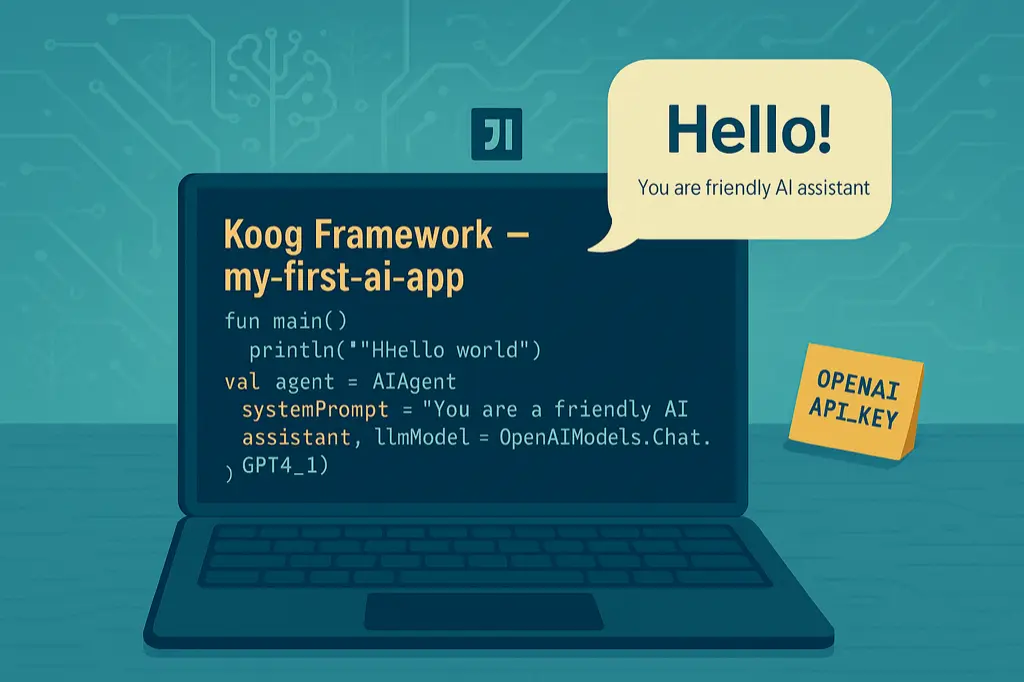
昨天我們認識了 Koog 框架的強大特色,今天讓我們立刻動手實作!我們將用最簡單的方式建立第一個 AI 應用,只需要簡單的程式碼,就能讓你體驗到與 AI 對話的神奇魅力。準備好了嗎?讓我們開始這趟實作之旅!
讓我們用最簡單的方式準備開發環境
就這麼簡單!其他複雜的設定我們之後再說
Kotlin
my-first-ai-app
Build system 選擇 Gradle,DSL 選擇 Kotlin
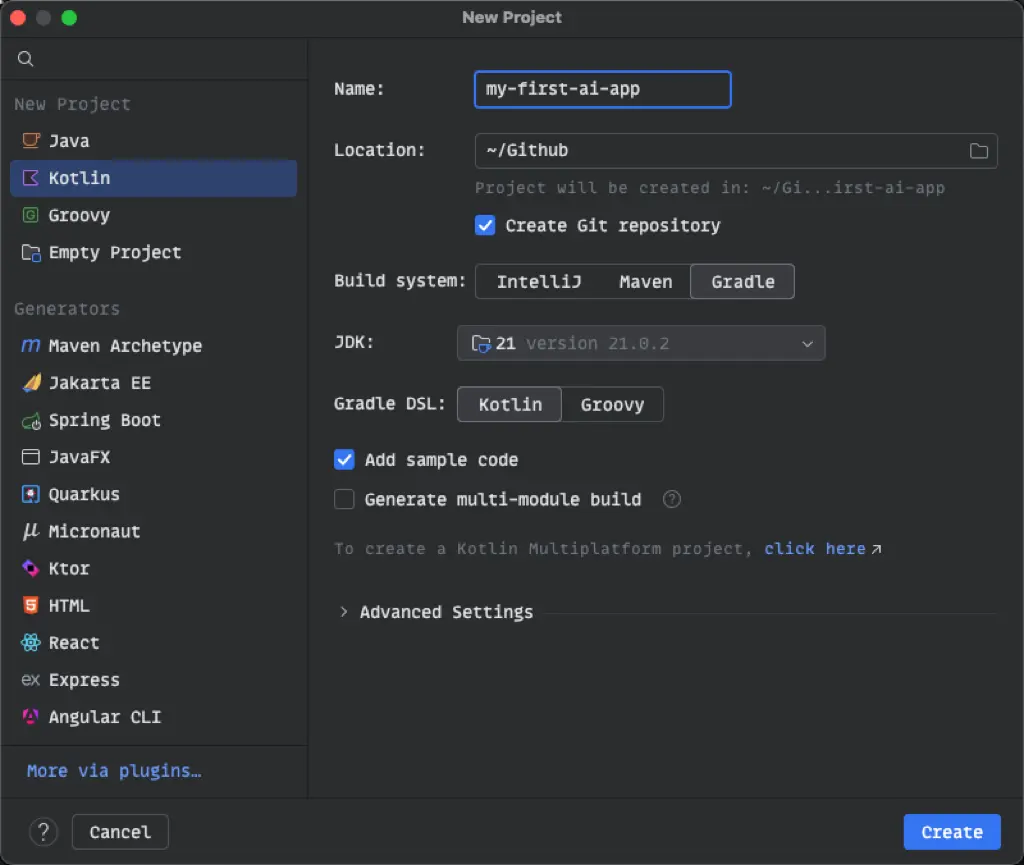
在 build.gradle.kts 加入 Koog 套件
//... 其它程式碼
dependencies {
// 只需要這個 Koog 套件
implementation("ai.koog:koog-agents:0.3.0")
}
//... 其它程式碼
點擊 IntelliJ 右上角的 Gradle 圖示同步專案即可
MainKt Run 裡面,編輯 ConfigurationsEnvironment variables 欄位中點擊編輯圖示OPENAI_API_KEY=你的API金鑰
就這樣!不用建立複雜的配置檔案
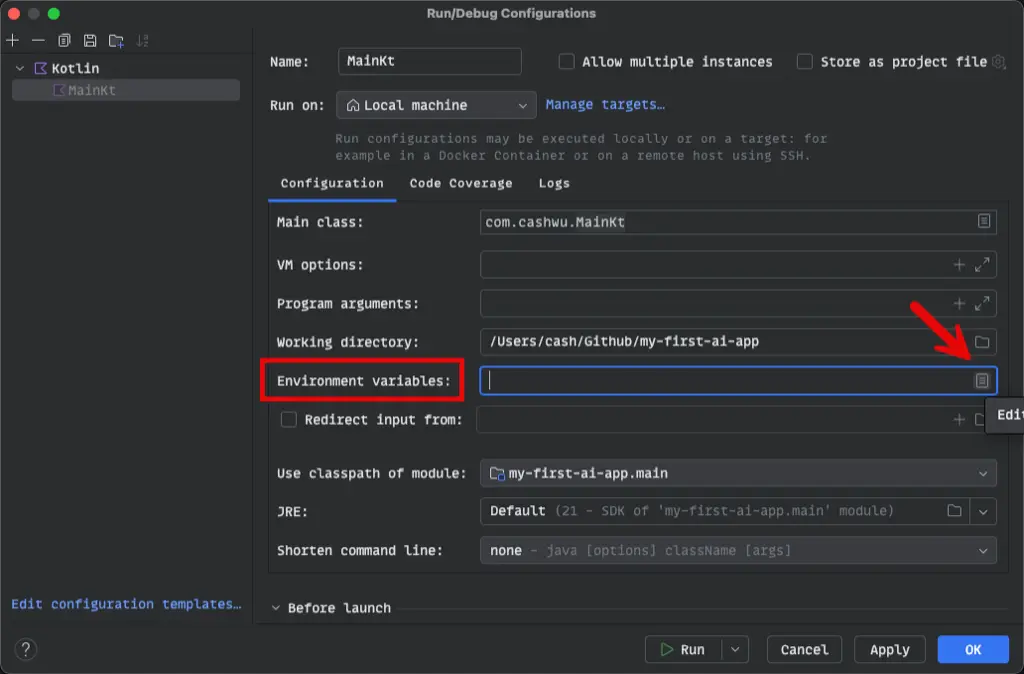
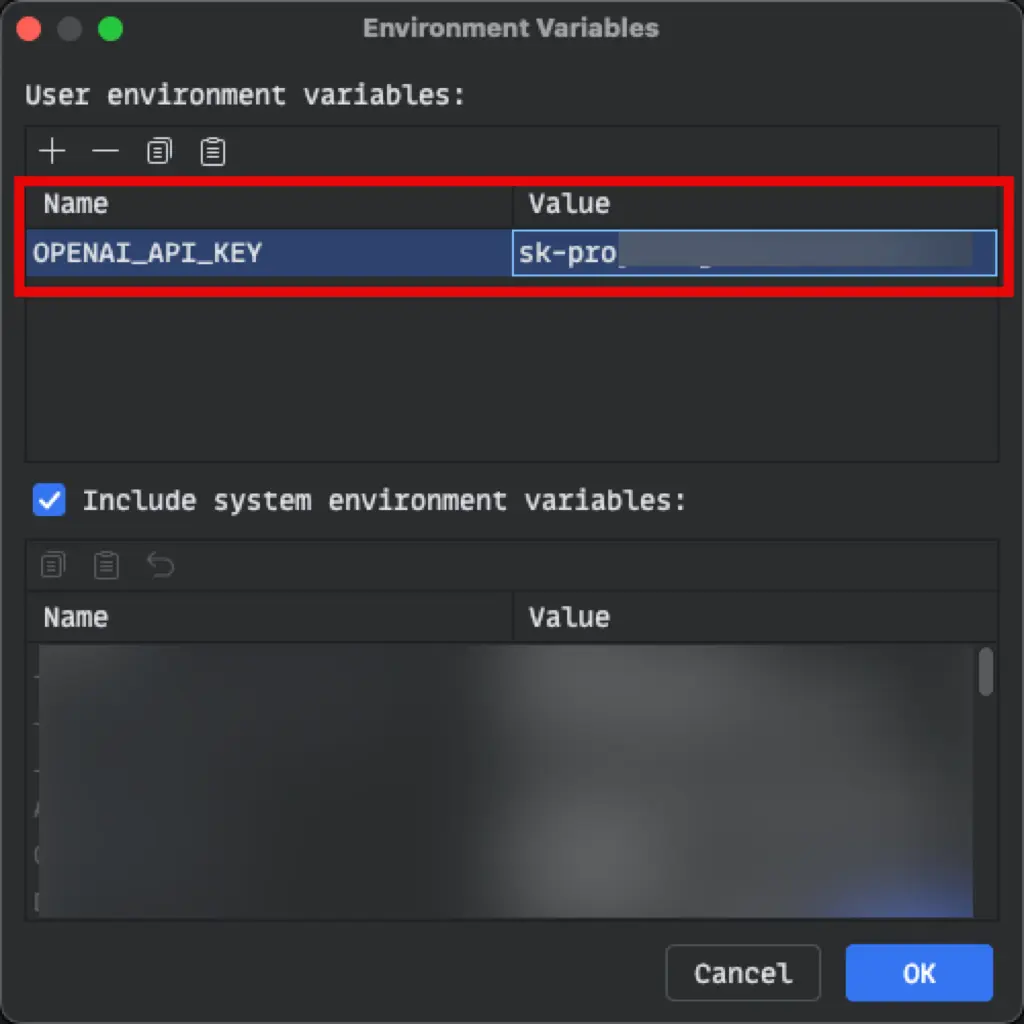
現在見證 Koog 的強大!建立 src/main/kotlin/Main.kt 檔案
如果原本已經有
Main.kt檔案,請替換檔案的內容
suspend fun main() {
// 建立執行器(負責與 OpenAI 溝通)
val executor = simpleOpenAIExecutor(System.getenv("OPENAI_API_KEY"))
// 建立 AI Agent(你的 AI 助手)
val agent = AIAgent(
executor = executor,
systemPrompt = "你是一個友善的 AI 助手,用正體中文回答問題",
llmModel = OpenAIModels.CostOptimized.GPT4_1Mini
)
// 開始對話!
val response = agent.run("你好!請介紹一下自己")
println("AI 回答:$response")
}
點擊 IntelliJ IDEA 中 main 函數旁的綠色箭頭 (或是右上角的綠色箭頭)
執行 AI 回應內容
AI 回答:你好!我是你的 AI 助手,可以協助你解答各種問題、提供資訊、協助學習或解決生活上的大小事。不論你想討論科技、旅遊、語言學習、時事,或者只是想找人聊天,都歡迎隨時找我。有任何需要,請直接告訴我吧!
每個人得到的回應可能會不一樣
就這樣!你的第一個 AI 應用誕生了!
讓我們理解剛才程式碼中的三個核心概念
val executor = simpleOpenAIExecutor(System.getenv("OPENAI_API_KEY"))
val agent = AIAgent(executor, systemPrompt, llmModel)
systemPrompt = "你是一個友善的 AI 助手,用正體中文回答問題"
現在你已經掌握基本用法,試試修改 systemPrompt 看看會發生什麼不一樣的變化
// 換個角色試試
val agent = AIAgent(
executor = executor,
systemPrompt = "你是一個幽默的海盜船長,說話要有海盜的風格,用正體中文回答",
llmModel = OpenAIModels.CostOptimized.GPT4_1Mini
)
val response = agent.run("介紹一下你自己")
println("海盜船長說:$response")
你會發現 AI 的回答風格完全不同了!這就是 systemPrompt 的魔力。
我們建立了第一個 AI 應用
Koog 讓複雜的 AI 開發變得簡單systemPrompt 就能改變 AI 的行為風格下一篇文章們將學習如何與 AI 進行更進階的對話,包括多輪對話和更複雜的提示技巧
圖片來源:AI 產生
同步刊登於 Blog 第一次學 Kotlin Koog AI 就上手 Day 02:動手建立你的第一個 Koog AI 應用
